
Sisukord:
- Autor John Day [email protected].
- Public 2024-01-30 08:48.
- Viimati modifitseeritud 2025-01-23 14:40.


Paar aastat tagasi hakkasin elektroonikaga tegelema ja põhiprintsiipe õppima. Leidsin, et ulatus on tööriist, mis aitab teid peaaegu kõiges. Nüüd, kui ma sellest aru sain, asusin mõne kuu pärast õppima skaala tööpõhimõtteid, mõtlesin endamisi, et ostsilloskoop on mikrokontrollerile rakendatav, kui panen end õppimispunkti. perspektiivi. Milleks mikrokontroller, kuna sellel oli kõik selle ehitamiseks vajalikud asjad, näiteks ADC signaali vastuvõtmiseks (kuid ilma juhtimispuldita), oli sellel GPIO-pordid, mida sai kasutada paljudel eesmärkidel. tal on protsessor, kuigi tasane! (Ma mõtlesin arduinot).
Alustasin arduino ostsilloskoopide uurimisest, mis olid head ja väga head, kuid oleksin soovinud lihtsamat koodi, mida on lihtne muuta ja mõista. Just otsimise ajal leidsin arupino foorumite praeguse koodi aluse vaupellist. Hakkasin seda muutma ja kommenteerima ning asju puhastama, et see oleks loetavam. Algne kood on pärit Noriaki Mitsunagast.
Nii et vaatame, kuidas riistvara ja tarkvara seadistada ning kuidas seda kasutada.
Ma ei ole veel hakanud GitHubi wiki koodi selgitust kirjutama. kui teil on aega, vaadake ringi.
! - Selles projektis ei kirjeldata üksikasjalikult, kuidas ostsilloskoopi teha, vaid see näitab teile, kuidas saate lihtsa mikrokontrolleri abil reaalse maailma ostsilloskoobi käitumist jäljendada, et mõista, kuidas ostsilloskoop töötab.
Samm: riistvara tundmine

Selle projekti eesmärk on anda ülevaade ulatuse toimimisest. Sel põhjusel valisin lihtsaima ja populaarseima riistvaraplatvormi arduino. Kood on kasutatav arduino uno või arduino mega puhul, kus eelistatakse viimast, kuna sellel on kuvari paigaldamisel rohkem vaba ja ligipääsetavaid nööpnõelu.
Nii et selles projektis kasutan arduino mega (2560).
Järgmine komponent on ekraan. See seadistus kasutab arduino TFT 2,5 -tollist puuteekraani (draiveri ID on0x9341). See annab võimaluse kuvada ekraanil mitu kanalit, mis on üksteisest eristatavad.
See on kõik. Kuid selle ulatuse võimalused on väga piiratud, nii et ärge lükake seda serva. Mõned konkreetsed asjad, millest hoolida, on järgmised;
arduino ADC ei saa üle 5 voldise pingega väga hästi hakkama ega alla 0 voltiga hästi. Miks, sest see on nii loodud.
andmete hankimine mitmelt kanalilt vähendab ühe kanali tegelikku diskreetimissagedust, kuna proovid võetakse alternatiivselt mitmest kanalist.
diskreetimissagedus on väga madal (ühe kanali hankimisel võib see ulatuda kuni 10 kSps, kuid kahe kanali puhul langeb see kiirusele 5 kSps/kanal). Seda saab leevendada, seadistades ADC võrdlussageduse (seadistades eelkaala) madalamale. Sellel on aga oma halva lahendamise probleemid.
Ärge unustage ka arvutit, et kood arduinosse üles laadida.
2. samm: seadistamine

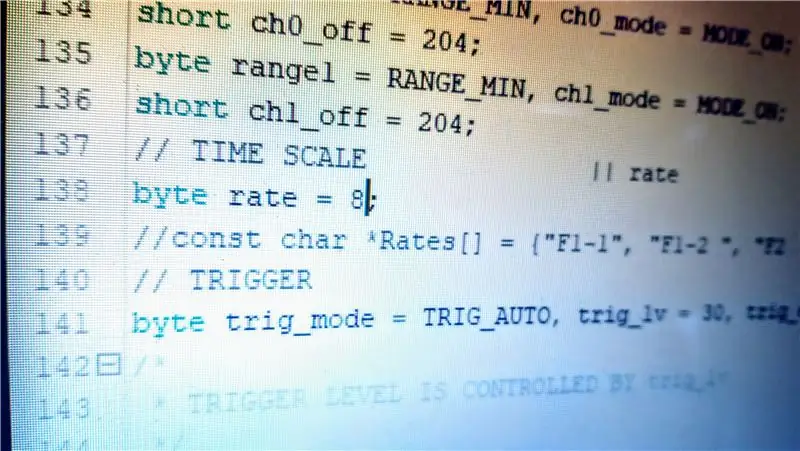
Seadistamine on väga lihtne;
Kinnitage ekraanikilp Arduino Mega külge nii, et mõlema tahvli toitenupud joonduksid.
ühendage plaat USB -kaabli abil arvutiga.
Avage arduino IDE ja lisage TFT -ekraaniteek SPFD5408 (0x9341), kui see pole veel olemas.
Nüüd laadige koodifail githubist üles Arduinosse.
GitHub - Arduino -ostsilloskoop
Siin see on!. Saate koodiga nokitseda, seadistades koodikanali seadistamise jaotises kanalid 8 (ch0) ja 15 (ch1) sisse või välja. Saate muuta määra muutuja väärtuseks määrangu massiivist, et määrata ulatuse aeg/jaotus. Saate vallandada koodi päästiku tüübi automaatseks või üksikuks.
Järgmine samm näitab ADXL335 3-teljelist kiirendusmõõturit, mida toidab ja loeb Arduino-ostsilloskoop, nagu on näha esimeses videos.
Samm 3: Näide - ADXL335 Kiirendusmõõturi lugemine



Lülitage kiirendusmõõturi moodul paremas servas ülevalt ja alt alla arduino -plaadi 5V alalisvoolust ja GND -st. Nüüd ühendage adxl335 mooduli x-out tihvt arduino plaadi tihvtiga A8, nagu on näha piltidel. kui kiirendusmõõturi x-telg on suunatud allapoole, nihutatakse ulatuse ekraanil olev andmerida nullist, kuna adxl-moodul loeb raskusjõu tõttu kiirendust. proovige seda raputada x-suunas, nagu on märgitud adxl-tahvlil, naelad ilmuvad ekraanile.
Ulatuse ja selle toimimise kohta lisateabe saamiseks vaadake GitHubi Wiki
4. samm: panustage?
Kui soovite anda oma panuse wiki dokumentatsiooni koostamisse, olete teretulnud. Ostsilloskoop on fantastiline seade ja ma arvan, et see on hea STEM -tööriist !.
Töötan praegu väikese esipaneeli kallal, millel on näiv PGA ja nihkejuhtimine ning lisaksin aja/jaotuse juhtimise ja võib -olla ka madalapinge vahelduvvoolu signaalide lugemise.
Soovitan:
Pöörlev kodeerija: kuidas see töötab ja kuidas seda Arduinoga kasutada: 7 sammu

Pöörlev kodeerija: kuidas see töötab ja kuidas seda Arduinoga kasutada: seda ja muid hämmastavaid õpetusi saate lugeda ElectroPeaki ametlikul veebisaidil. Ülevaade Selles juhendis saate teada, kuidas kasutada pöördkodeerit Esiteks näete pöörleva kodeerija kohta teavet ja seejärel saate teada, kuidas
Kuidas kohandada mobiiltelefoni akut digitaalkaamerasse ja see töötab!: 5 sammu (piltidega)

Kuidas kohandada mobiiltelefoni aku digitaalkaamerasse ja see töötab!: Tere kõigile! GoPro on ideaalne valik tegevuskaameratele, kuid mitte kõik meist ei saa seda vidinat endale lubada. Hoolimata asjaolust, et seal on palju erinevaid GoPro -põhiseid kaameraid või väikseid tegevuskaameraid (mul on oma airsofti mängude jaoks Innovv C2), ei ole kõik
Aruino Pro Micro paroolihoidja või miks see peaks olema lihtne, kui viimistletud viis on olemas!: 15 sammu (koos piltidega)

Aruino Pro Micro paroolihoidja või miks see peaks olema lihtne, kui väljatöötatud viis on olemas !: Tundub, et elektroonika fännide (eriti algajate) mikrokontrollerite peamine probleem on välja selgitada, kuhu neid rakendada :) Tänapäeva elektroonika, eriti digitaalne , näeb üha enam välja nagu must maagia. Ainult 80-kroonised targad on
Miks töötab minu ketas 100%?: 3 sammu

Miks minu ketas töötab 100%?: Kõik see juhtub tänu teie sageli kasutatavate andmete superlaadimisele Windows 8, Windows 8.1 ja ka Windows 10 -s. SuperFetch lihtsalt laadib ja muudab sagedamini kasutatavad programmid kiireks juurdepääsuks. See võimaldab ka taustprogramme, defr
Veekindlad kõlarid, mis hõljuvad - "see hõljub, see kannab ja see raputab noote!": 7 sammu (koos piltidega)

Veekindlad kõlarid, mis hõljuvad - "It Floats, It Totes and It Rocks the Notes!": See veekindel kõlarite projekt sai inspiratsiooni paljudest reisidest Gila jõele Arizonas (ja SNL -i " I'm on a Boat! &Quot; ). Me hõljume mööda jõge alla või kinnitame kaldale jooni, et meie ujukid jääksid otse meie laagriplatsi juurde. Kõik h
